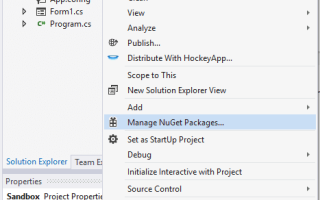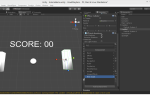Содержание
Традиционный компонент индикатора выполнения в Winforms очень полезен для того, чтобы показать вашему пользователю ход выполнения какой-либо задачи, доступное пространство чего-либо и т. Д. Однако через несколько лет пользователю может надоест смотреть на один и тот же компонент всегда. Если вы ищете вдохновение и инновации, после некоторого исследования я обнаружил удивительный компонент, который выполняет ту же цель индикатора прогресса и даже лучше. Я говорю о компоненте Circle Progress Bar .NET, очень легком компоненте, который должен заменить на месте «ProgressBar» по умолчанию для WinForm с классной анимацией.
В этой статье мы покажем вам, как установить и использовать этот компонент в вашем проекте WinForms C # с помощью Visual Studio.
1. Установите круговой индикатор выполнения через NuGet
Вам нужно будет установить библиотеку Circular Progress Bar в вашем проекте, используя менеджер пакетов NuGet. Откройте проект Winforms C # и откройте менеджер пакетов NuGet в обозревателе решений:
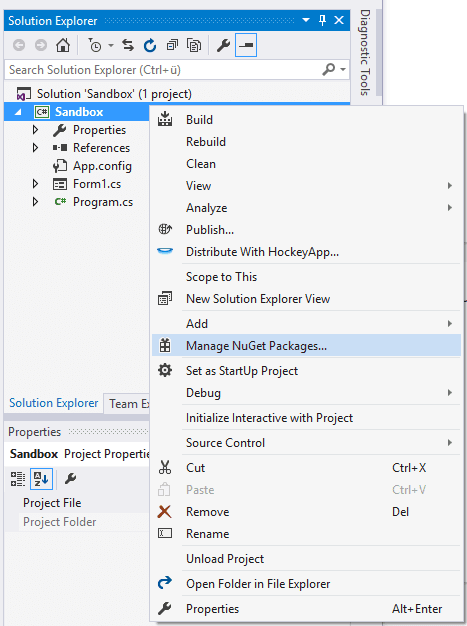
Перейдите на вкладку Обзор и найдите Circular Progress Bar:
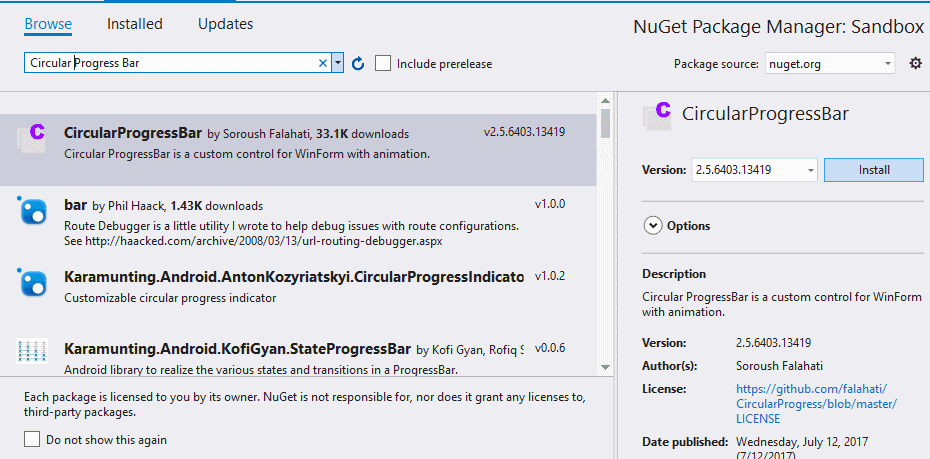
Из списка выберите пакет CircularProgressBar от Soroush Falahati и установите его, просто нажав кнопку «Установить». После завершения установки в вашем проекте будет бинарный файл для использования этого компонента. Для получения дополнительной информации об этом компоненте, пожалуйста, посетите официальный репозиторий на Github здесь.
2. Добавить круговой индикатор выполнения на панель инструментов
С помощью этой библиотеки вы сможете перетаскивать элемент управления Progress Bar в ваши формы так же, как вы делаете это с традиционными элементами управления. Чтобы быть организованным, мы рекомендуем вам создать настраиваемую вкладку панели инструментов для хранения внутри эксклюзивных элементов управления этой библиотеки. Сделайте правый клик на пустом месте панели инструментов и в выпадающем меню выберите «Добавить вкладку», это позволит вам создать пустую вкладку и дать собственное имя, в этом случае мы назовем его «Пользовательские элементы управления»:
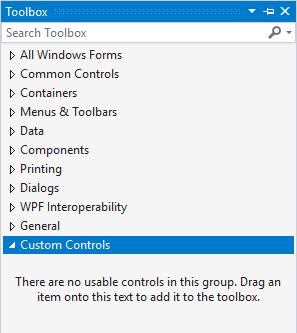
Затем щелкните правой кнопкой мыши на созданной вами вкладке (Custom Controls) и выберите «Выбрать элементы» в меню:
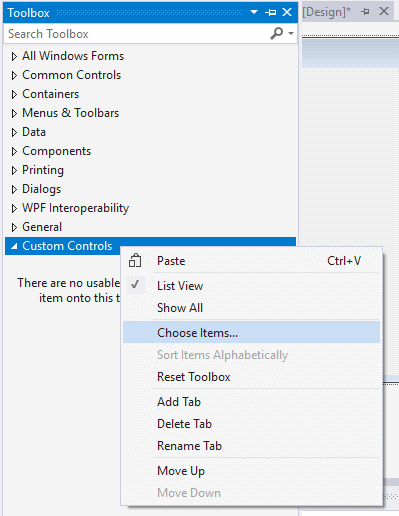
В новом окне перейдите на вкладку Компоненты .NET Framework и нажмите Просматривать. В диалоговом окне выбора файла найдите путь к вашему проекту и каталогу пакетов, здесь вы найдете как минимум 2 папки, CircularProgressBar и пакеты анимации WinForm, вам нужно будет импортировать только CircularProgressBar.dll файл в CircularProgressBar, однако WinFormAnimation.dll другого пакета также должны находиться в том же каталоге, иначе вы не сможете его импортировать, если файла нет, скопируйте их вместе в один каталог и импортируйте CircularProgressBar.dll:
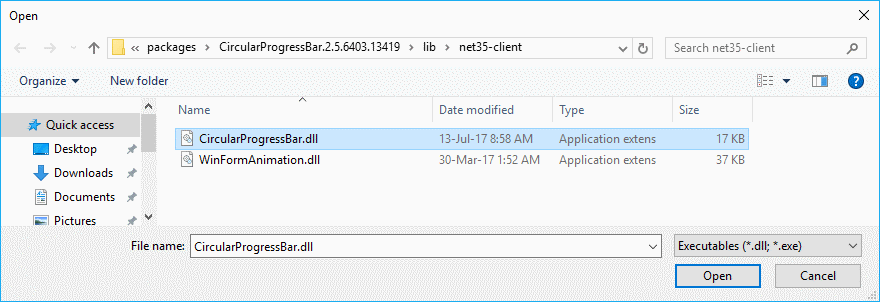
После выбора dll снова появится предыдущий диалог элементов для панели инструментов с новым элементом, CircularProgressBar:
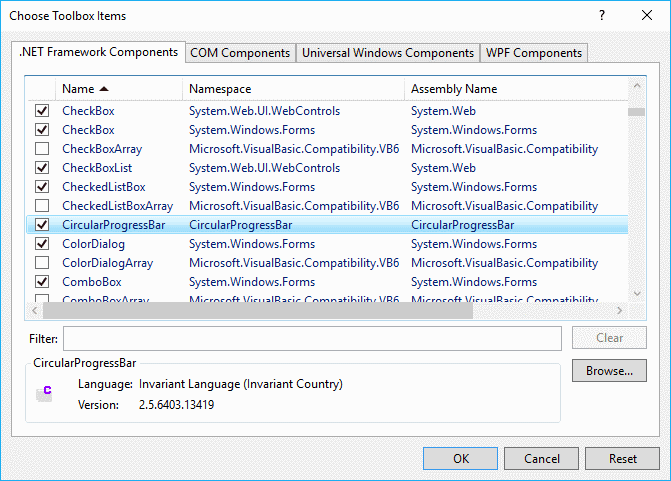
Наконец, нажмите Ok, и вы найдете новый компонент на панели инструментов:
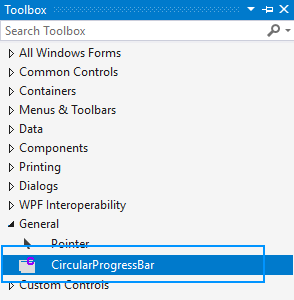
Чтобы добавить его в форму, просто перетащите его на форму, как это делается с любым обычным компонентом.
3. Настройка круговых индикаторов выполнения
Перетаскивая компонент индикатора выполнения на форму, вы сможете настроить его, изменяя его свойства в конструкторе или динамически с помощью кода. Круговой индикатор выполнения имеет следующие свойства:
CircularProgressBar.Maximum: Показывает и изменяет максимально допустимое значение для индикатора выполнения.CircularProgressBar.Minimum: Показывает и изменяет минимально допустимое значение для индикатора выполнения.CircularProgressBar.Value: Показывает и изменяет текущее значение индикатора выполнения.CircularProgressBar.Style: Показывает и изменяет стиль индикатора выполнения. ТолькоContinuesа такжеMarqueeсейчас поддерживается.Blocksведет себя так же, какContinues,CircularProgressBar.BackColor: Цвет фона элемента управления, прозрачный не поддерживаетсяCircularProgressBar.Text: Основной текстCircularProgressBar.TextMargin: Отступ от основного текстаCircularProgressBar.Font: Шрифт основного текстаCircularProgressBar.SuperscriptText: Верхний индексCircularProgressBar.SuperscriptMargin: Поле верхнего текстаCircularProgressBar.SuperscriptColor: Цвет шрифта надстрочного текстаCircularProgressBar.SubscriptText: Нижний текстCircularProgressBar.SubscriptMargin: Отступ нижнего текстаCircularProgressBar.SubscriptColor: Цвет шрифта нижнего текстаCircularProgressBar.SecondaryFont: Шрифт нижнего индекса как надстрочный текстCircularProgressBar.AnimationFunction: Содержит функцию, управляющую анимацией. использованиеWinFormAnimation.Functionsпространство имен для некоторых основных реализаций.CircularProgressBar.AnimationSpeedСкорость анимации. Относится к основной анимации прогресса.CircularProgressBar.StartAngle: Начальный угол индикатора выполнения. 270 — это вершина контроля.CircularProgressBar.InnerColor: Цвет внутреннего круга.CircularProgressBar.InnerWidth: Ширина внутреннего круга. -1 означает полное заполнение.CircularProgressBar.InnerMargin: Маржа внутреннего круга.CircularProgressBar.ProgressWidth: Ширина основного круга индикатора выполнения. -1 означает полное заполнение.CircularProgressBar.ProgressColorЦвет основного круга индикатора выполнения.CircularProgressBar.OuterColor: Цвет внешнего круга.CircularProgressBar.OuterWidth: Ширина внешнего круга. -1 означает полное заполнение.CircularProgressBar.OuterMargin: Край внешнего круга.